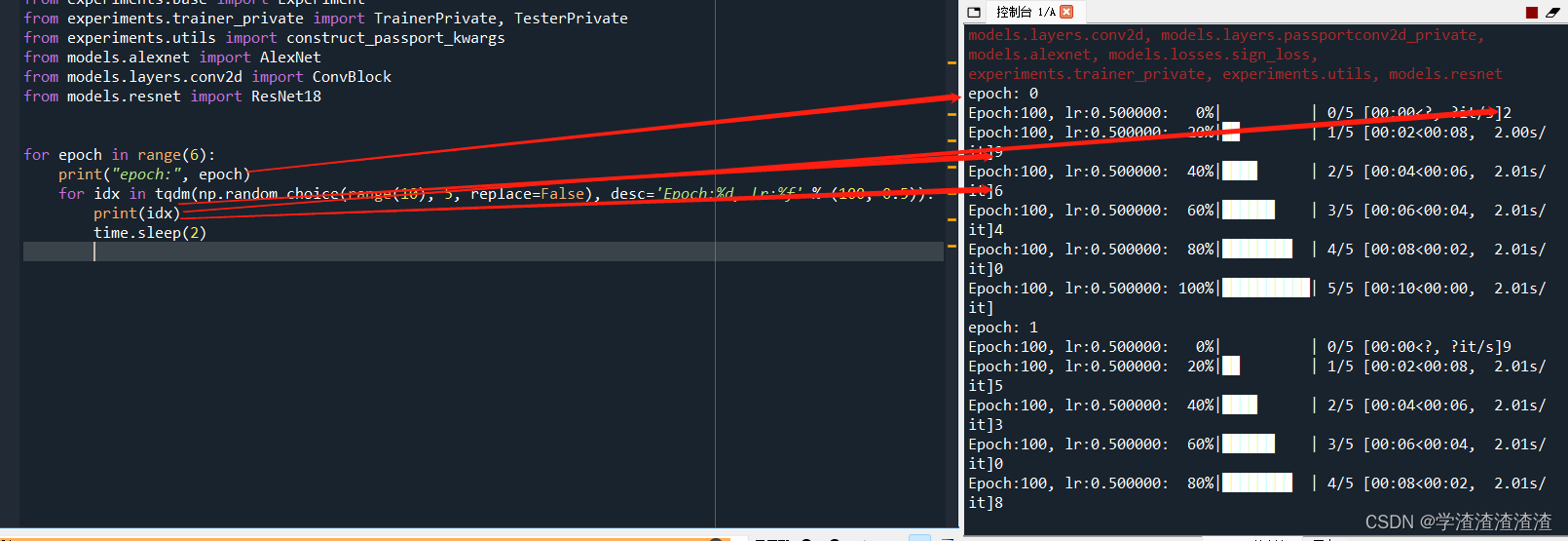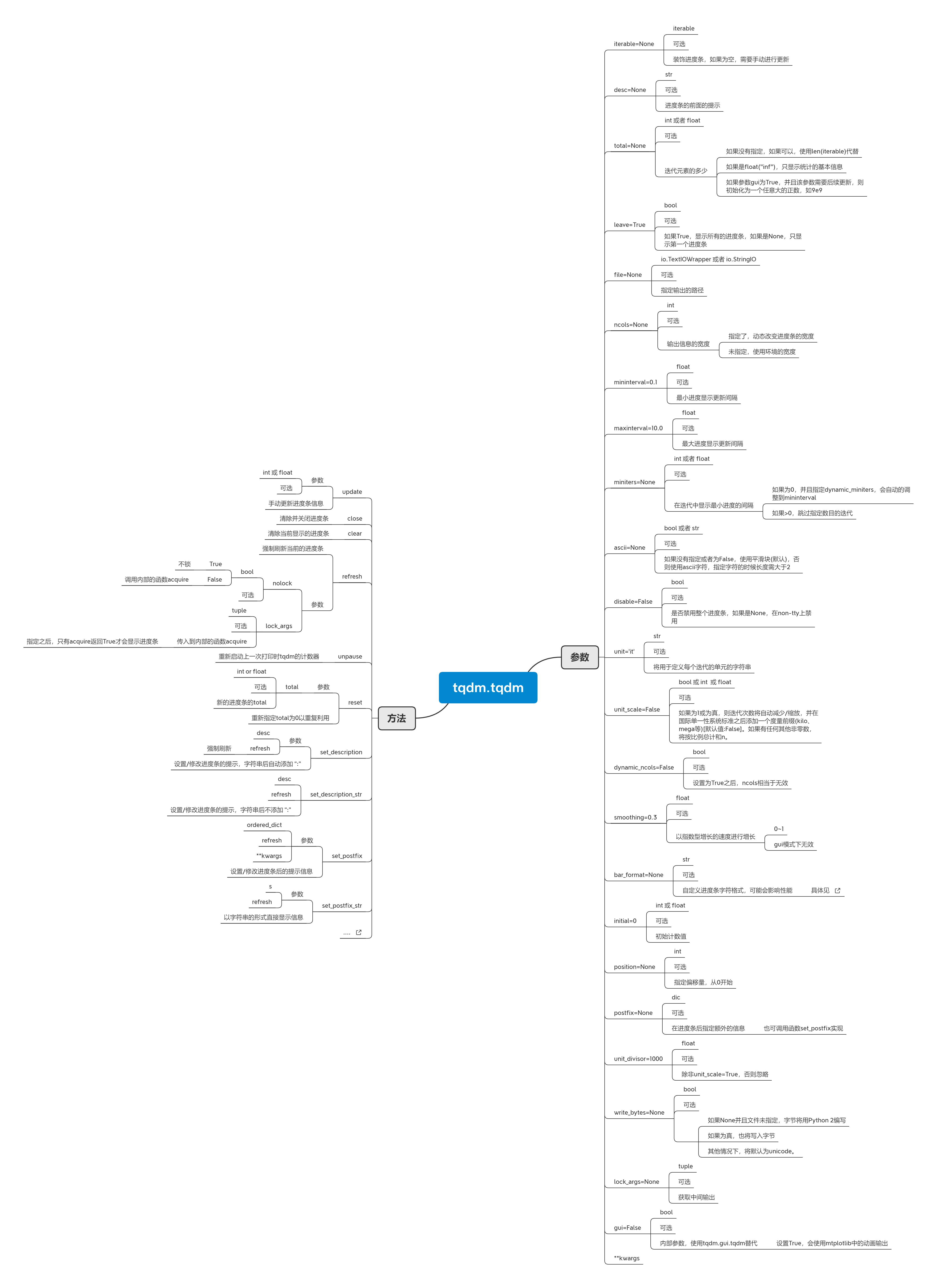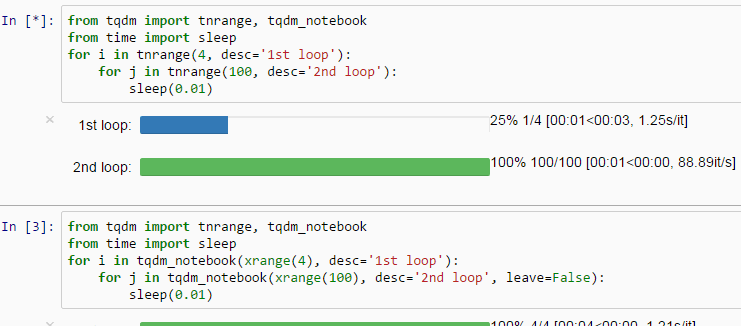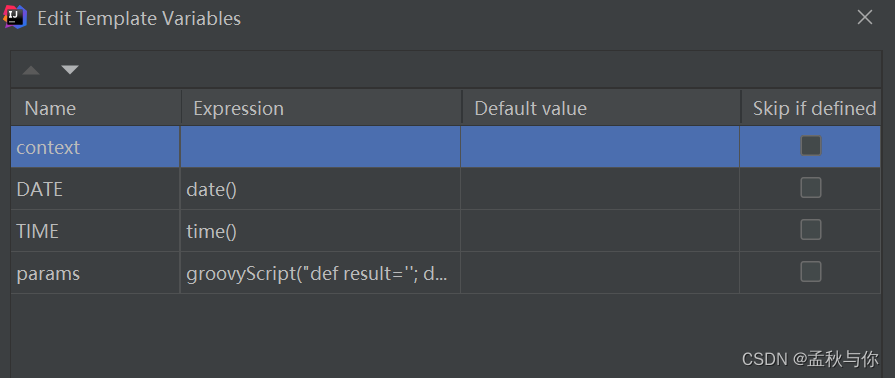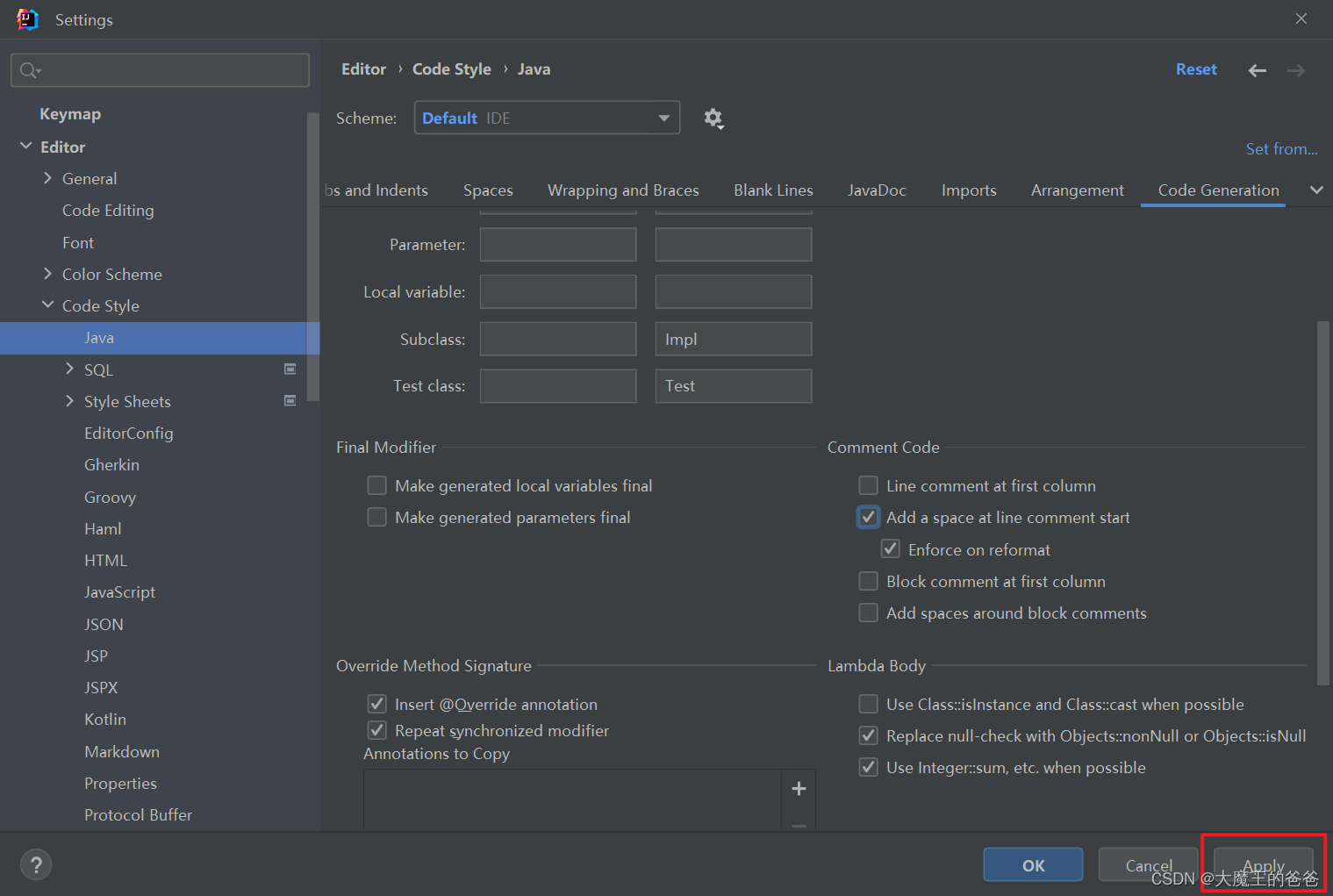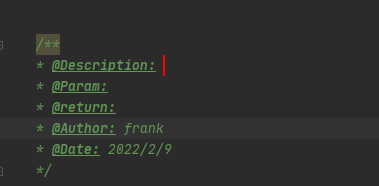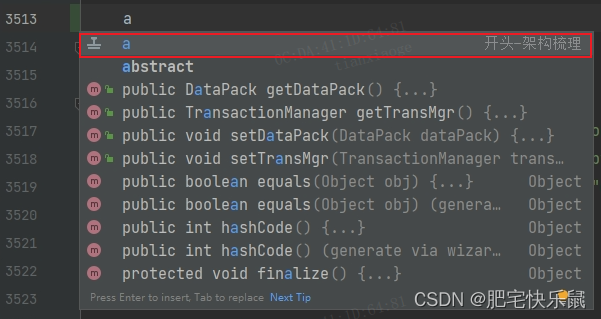转载自: https://blog.csdn.net/wxd1233/article/details/118371404
仅作学习记录,侵删~
文章目录
- 介绍
- 安装
- 使用方法
- 1.传入可迭代对象
- 使用`trange`
- 2.为进度条设置描述
- 3.手动控制进度
- 4.tqdm的write方法
- 5.手动设置处理的进度
- 6.自定义进度条显示信息
- 在深度学习中如何使用
介绍
Tqdm是 Python 进度条库,可以在 Python长循环中添加一个进度提示信息。用户只需要封装任意的迭代器,是一个快速、扩展性强的进度条工具库。
安装
pip install tqdm
使用方法
1.传入可迭代对象
import time
from tqdm import *for i in tqdm(range(1000)):time.sleep(.01) #进度条每0.01s前进一次,总时间为1000*0.01=10s # 运行结果如下
100%|██████████| 1000/1000 [00:10<00:00, 93.21it/s]
使用trange
trange(i)是tqdm(range(i))的简单写法
from tqdm import trangefor i in trange(1000):time.sleep(.01)# 运行结果如下
100%|██████████| 1000/1000 [00:10<00:00, 93.21it/s]
2.为进度条设置描述
在for循环外部初始化tqdm,可以打印其他信息:
import time
from tqdm import tqdmpbar = tqdm(["a","b","c","d"])for char in pbar:pbar.set_description("Processing %s" % char) # 设置描述time.sleep(1) # 每个任务分配1s# 结果如下0%| | 0/4 [00:00<?, ?it/s]Processing a: 0%| | 0/4 [00:00<?, ?it/s]Processing a: 25%|██▌ | 1/4 [00:01<00:03, 1.01s/it]Processing b: 25%|██▌ | 1/4 [00:01<00:03, 1.01s/it]Processing b: 50%|█████ | 2/4 [00:02<00:02, 1.01s/it]Processing c: 50%|█████ | 2/4 [00:02<00:02, 1.01s/it]Processing c: 75%|███████▌ | 3/4 [00:03<00:01, 1.01s/it]Processing d: 75%|███████▌ | 3/4 [00:03<00:01, 1.01s/it]Processing d: 100%|██████████| 4/4 [00:04<00:00, 1.01s/it]3.手动控制进度
import time
from tqdm import tqdmwith tqdm(total=200) as pbar:for i in range(20):pbar.update(10)time.sleep(.1)# 结果如下,一共更新了20次
0%| | 0/200 [00:00<?, ?it/s]10%|█ | 20/200 [00:00<00:00, 199.48it/s]15%|█▌ | 30/200 [00:00<00:01, 150.95it/s]20%|██ | 40/200 [00:00<00:01, 128.76it/s]25%|██▌ | 50/200 [00:00<00:01, 115.72it/s]30%|███ | 60/200 [00:00<00:01, 108.84it/s]35%|███▌ | 70/200 [00:00<00:01, 104.22it/s]40%|████ | 80/200 [00:00<00:01, 101.42it/s]45%|████▌ | 90/200 [00:00<00:01, 98.83it/s] 50%|█████ | 100/200 [00:00<00:01, 97.75it/s]55%|█████▌ | 110/200 [00:01<00:00, 97.00it/s]60%|██████ | 120/200 [00:01<00:00, 96.48it/s]65%|██████▌ | 130/200 [00:01<00:00, 96.05it/s]70%|███████ | 140/200 [00:01<00:00, 95.25it/s]75%|███████▌ | 150/200 [00:01<00:00, 94.94it/s]80%|████████ | 160/200 [00:01<00:00, 95.08it/s]85%|████████▌ | 170/200 [00:01<00:00, 93.52it/s]90%|█████████ | 180/200 [00:01<00:00, 94.28it/s]95%|█████████▌| 190/200 [00:01<00:00, 94.43it/s]100%|██████████| 200/200 [00:02<00:00, 94.75it/s]4.tqdm的write方法
bar = trange(10)
for i in bar:time.sleep(0.1)if not (i % 3):tqdm.write("Done task %i" % i)
# 结果如下Done task 0
0%| | 0/10 [00:10<?, ?it/s]0%| | 0/10 [00:00<?, ?it/s]10%|████████▎ | 1/10 [00:00<00:01, 8.77it/s]20%|████████████████▌ | 2/10 [00:00<00:00, 9.22it/s]Done task 30%| | 0/10 [00:10<?, ?it/s]30%|████████████████████████▉ | 3/10 [00:00<00:01, 6.91it/s]40%|█████████████████████████████████▏ | 4/10 [00:00<00:00, 9.17it/s]50%|█████████████████████████████████████████▌ | 5/10 [00:00<00:00, 9.28it/s]Done task 60%| | 0/10 [00:10<?, ?it/s]60%|█████████████████████████████████████████████████▊ | 6/10 [00:00<00:00, 7.97it/s]70%|██████████████████████████████████████████████████████████ | 7/10 [00:00<00:00, 9.25it/s]80%|██████████████████████████████████████████████████████████████████▍ | 8/10 [00:00<00:00, 9.31it/s]Done task 90%| | 0/10 [00:11<?, ?it/s]90%|██████████████████████████████████████████████████████████████████████████▋ | 9/10 [00:01<00:00, 8.37it/s]
100%|██████████████████████████████████████████████████████████████████████████████████| 10/10 [00:01<00:00, 9.28it/s]5.手动设置处理的进度
通过update方法可以控制每次进度条更新的进度:
from tqdm import tqdm
import time
#total参数设置进度条的总长度
with tqdm(total=100) as pbar:for i in range(100):time.sleep(0.1)pbar.update(1) #每次更新进度条的长度
#结果0%| | 0/100 [00:00<?, ?it/s]1%| | 1/100 [00:00<00:09, 9.98it/s]2%|▏ | 2/100 [00:00<00:09, 9.83it/s]3%|▎ | 3/100 [00:00<00:10, 9.65it/s]4%|▍ | 4/100 [00:00<00:10, 9.53it/s]5%|▌ | 5/100 [00:00<00:09, 9.55it/s]...100%|██████████| 100/100 [00:10<00:00, 9.45it/s]除了使用with之外,还可以使用另外一种方法实现上面的效果:
from tqdm import tqdm
import time#total参数设置进度条的总长度
pbar = tqdm(total=100)
for i in range(100):time.sleep(0.05)#每次更新进度条的长度pbar.update(1)
#别忘了关闭占用的资源
pbar.close()6.自定义进度条显示信息
通过set_description和set_postfix方法设置进度条显示信息:
from tqdm import trange
from random import random,randint
import timewith trange(10) as t:for i in t:#设置进度条左边显示的信息t.set_description("GEN %i"%i)#设置进度条右边显示的信息t.set_postfix(loss=random(),gen=randint(1,999),str="h",lst=[1,2])time.sleep(0.1)在深度学习中如何使用
下面是一段手写数字识别代码
import torch
import torch.nn as nn
import torch.optim as optim
import torch.nn.functional as F
from torch.utils.data import DataLoader
import torchvision.datasets as datasets
import torchvision.transforms as transforms
from tqdm import tqdm
class CNN(nn.Module):def __init__(self,in_channels=1,num_classes=10):super().__init__()self.conv1 = nn.Conv2d(in_channels=1,out_channels=8,kernel_size=(3,3),stride=(1,1),padding=(1,1))self.pool = nn.MaxPool2d(kernel_size=(2,2),stride=(2,2))self.conv2 = nn.Conv2d(in_channels=8,out_channels=16,kernel_size=(3,3),stride=(1,1),padding=(1,1))self.fc1 = nn.Linear(16*7*7,num_classes)def forward(self,x):x = F.relu(self.conv1(x))x = self.pool(x)x = F.relu(self.conv2(x))x = self.pool(x)x = x.reshape(x.shape[0],-1)x = self.fc1(x)return x# Set device
device = torch.device("cuda"if torch.cuda.is_available() else "cpu")
print(device)
# Hyperparameters
in_channels = 1
num_classes = 10
learning_rate = 0.001
batch_size = 64
num_epochs = 5# Load Data
train_dataset = datasets.MNIST(root="dataset/",train=True,transform=transforms.ToTensor(),download=True)
train_loader = DataLoader(dataset=train_dataset,batch_size=batch_size,shuffle=True)test_dataset = datasets.MNIST(root="dataset/",train=False,transform=transforms.ToTensor(),download=True)
test_loader = DataLoader(dataset=train_dataset,batch_size=batch_size,shuffle=True)# Initialize network
model = CNN().to(device)# Loss and optimizer
criterion = nn.CrossEntropyLoss()
optimizer = optim.Adam(model.parameters(),lr=learning_rate)# Train Networkfor epoch in range(num_epochs):# for data,targets in tqdm(train_loadr,leave=False) # 进度显示在一行for data,targets in tqdm(train_loader):# Get data to cuda if possibledata = data.to(device=device)targets = targets.to(device=device)# forwardscores = model(data)loss = criterion(scores,targets)# backwardoptimizer.zero_grad()loss.backward()# gardient descent or adam stepoptimizer.step()# 如果不给train_loader加上tqdm会什么也不现实,加入后显示如下:
100%|██████████| 938/938 [00:06<00:00, 152.23it/s]
100%|██████████| 938/938 [00:06<00:00, 153.74it/s]
100%|██████████| 938/938 [00:06<00:00, 155.11it/s]
100%|██████████| 938/938 [00:06<00:00, 153.08it/s]
100%|██████████| 938/938 [00:06<00:00, 153.57it/s]
对应5个eopch的5个进度显示, 如果我们想要它显示在一行,在tqdm中添加leave=False参数即可
for data,targets in tqdm(train_loadr,leave=False) # 进度显示在一行注意
我们将tqdm加到train_loader无法得到索引,要如何得到索引呢?可以使用下面的代码
for index,(data,targets) in tqdm(enumerate(train_loader),total=len(train_loader),leave = True):我们觉得还有点不太满足现在的进度条,我们得给他加上我们需要的信息,比如准确率,loss值,如何加呢?
for epoch in range(num_epochs):losses = []accuracy = []# for data,targets in tqdm(train_loadr,leave=False) # 进度显示在一行loop = tqdm(enumerate(train_loader), total =len(train_loader))for data,targets in loop:# Get data to cuda if possibledata = data.to(device=device)targets = targets.to(device=device)# forwardscores = model(data)loss = criterion(scores,targets)losses.append(loss)# backwardoptimizer.zero_grad()loss.backward()_,predictions = scores.max(1)num_correct = (predictions == targets).sum()running_train_acc = float(num_correct) / float(data.shape[0])accuracy.append(running_train_acc)# gardient descent or adam stepoptimizer.step()loop.set_description(f'Epoch [{epoch}/{num_epochs}]')loop.set_postfix(loss = loss.item(),acc = running_train_acc)
可以看到我们的acc和epoch 还有loss都打在了控制台中。以上就是相关tqdm的使用